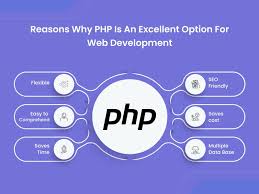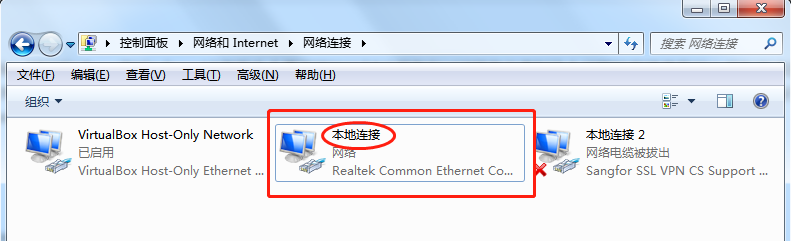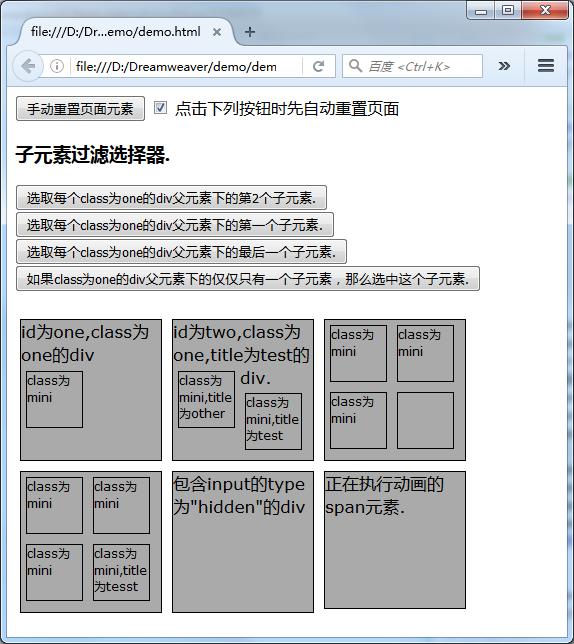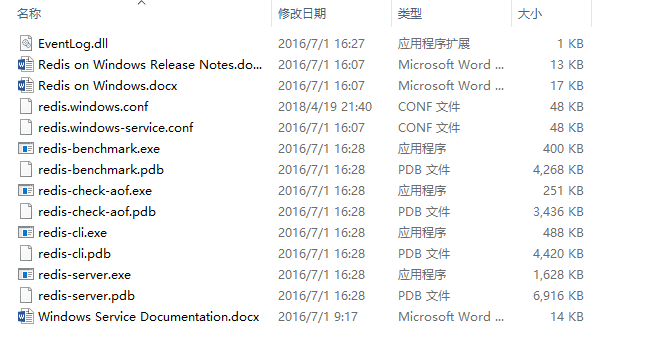Python安装
许多PC和Mac已经预装了Python。
要检查在Windows PC上是否安装了Python,请在开始菜单中搜索Python,或在命令行(cmd.exe)上运行以下命令:
C:\Users\Your Name>python --version
要检查在Linux或Mac上是否安装了Python,请在Linux上打开命令行或在Mac上打开终端,并键入:
python --version
如果发现您的计算机上没有安装Python,您可以免费从以下网站下载它:https://www.python.org/
Python快速入门
Python是一种解释性编程语言,这意味着作为开发人员,您在文本编辑器中编写Python(.py)文件,然后将这些文件放入Python解释器中以执行。
在命令行上运行Python文件的方式如下:
C:\Users\Your Name>python helloworld.py
其中"helloworld.py"是您的Python文件的名称。
让我们编写我们的第一个Python文件,命名为helloworld.py,可以在任何文本编辑器中完成。
print("Hello, World!")
就是这么简单。保存您的文件。打开命令行,导航到您保存文件的目录,并运行:
C:\Users\Your Name>python helloworld.py
输出应该是:
Hello, World!
恭喜,您已经编写并执行了您的第一个Python程序。
Python命令行
为了测试Python中的一小段代码,有时最快最简单的方法不是将代码写入文件中。这是因为Python可以作为一个命令行运行。
在Windows、Mac或Linux命令行上键入以下命令:
C:\Users\Your Name>python
或者,如果"python"命令不起作用,您可以尝试"py":
C:\Users\Your Name>py
然后,您可以编写任何Python代码,包括我们之前在教程中演示的"Hello World"示例:
C:\Users\Your Name>python
Python 3.6.4 (v3.6.4:d48eceb, Dec 19 2017, 06:04:45) [MSC v.1900 32 bit (Intel)] on win32
Type "help", "copyright", "credits" or "license" for more information.
>>> print("Hello, World!")
这将在命令行中打印出"Hello, World!":
C:\Users\Your Name>python
Python 3.6.4 (v3.6.4:d48eceb, Dec 19 2017, 06:04:45) [MSC v.1900 32 bit (Intel)] on win32
Type "help", "copyright", "credits" or "license" for more information.
>>> print("Hello, World!")
Hello, World!
每当您在Python命令行中完成工作时,只需键入以下命令来退出Python命令行界面:
exit()
最后
为了方便其他设备和平台的小伙伴观看往期文章,链接奉上:
公众号搜索Let us Coding, 知乎, 开源中国, CSDN, 思否, 掘金, InfoQ, 简书, 博客园, 慕课, 51CTO, helloworld, 腾讯开发者社区, 阿里开发者社区
看完如果觉得有帮助,欢迎点赞、收藏 和关注
 51工具盒子
51工具盒子